第一步:打开cad图形,在菜单栏,点击“工具”。
第二步:调出工具选项,用鼠标指着“查询Q”,激活查询命令。
第三步:弹出查询的更多功能选项,点击“面积”。
第四步:这时候使用鼠标拾取需要查询的围成面积的各个关键点。
第五步:拾取各个点,围成一个封闭图形。
第六步:按回车键,这时候就直接弹出面积信息,这里的面积一般是以毫米(mm)为单位的,小数点向左移动6位即为平方米。
扩展资料
常用的CAD软件,也就是所谓的三维制图软件,较二维的图纸和二维的绘图软件(比如浩辰CAD)而言,三维CAD软件能够更加直观、准确地反映实体和特征。
对于专业企业,因为绘制目标不同,还常存在有多种CAD系统并行的局面,那么就需要配置统一的、具备跨平台能力的零部件数据资源库。
将标准件库和外购件库内的模型数据以中间格式(比如通用的有IGS、STEP等)导出到三维构型系统当中去,如主流的AutodeskInventor,SolidWorks,CATIA,中望3D,Pro/E,AutoCAD,UGNX,,SolidEdge,Onespace等。
国外,这种网络服务被称为”零部件图书馆”或”数据资源仓库”。航天航空领域使用较多的为Pro/E,飞机和汽车等复杂产品制造领域则使用Catia居多,而在中小企业使用Solidworks较多。
在欧美和日本的PLM用户中,基于互联网的PLM零部件数据资源平台LinkAblePARTcommunity(简称PCOM)的知名度一点都不亚于今天我们所熟知的BLOG和SNS这样的网络平台。
参考资料:
CAD的参考资料
在cad中是怎么计算面积的
方法如下:
1、打开cad图形,在菜单栏,点击“工具”。
2、调用工具选项,用鼠标指向“查询Q”以激活内容查询命令。
3、弹出查询的更多功能选项,点击“面积”。
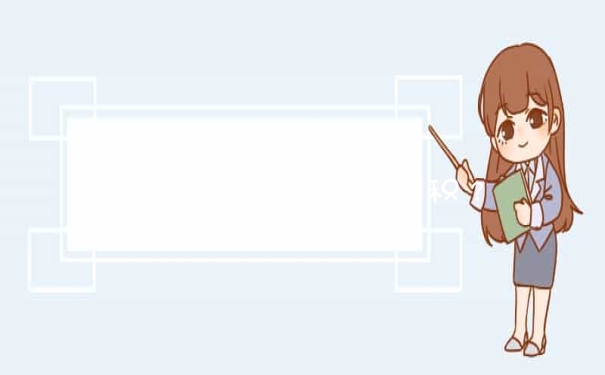
4、这时,使用鼠标拾取要查询的封闭区域的关键点。
5、拾取各个点,围成一个 封闭图形。
6、按Enter键,此时将直接弹出区域信息。 这里的面积通常以毫米(mm)为单位,小数点向左移动6位数字为平方米。
CAD中怎么计算面积
在日常工作中我们经常要使用CAD给一些图形计算面积,不会的同学也不要紧,接下来就是我精心整理的一些关于在cad中是怎么计算面积的相关资料,供你参考。
在cad中计算面积的 方法 :
1、首先打开你的天正建筑(一定得用天正建筑,因为原版的cad中,好像没有这个功能,天正cad就是为了方便人们才问世的)。
2、打开后,我们找到列表的命令,这个命令样子好像是一页纸的样式.找到后我们点击它。
3、这样鼠标就带了这个命令,然后我们只需要用鼠标点击你所想要算的图纸的范围,选择好后,点击鼠标右键。这样就会弹出一个对话框。
4、然后我们会看到这个对话框里面的内容包括了周长和面积。我们需要哪样就找那样。注意这2个数字,周长小数点前面一位是毫米,然后面积那个我也不懂后面那几位怎么读,所以我们得根据图纸的尺寸和周长的尺寸,才能知道所表示的是多少平方米。
CAD中怎么计算面积
CAD中,可以方便、准确地计算二维封闭图形的面积(包括周长),但对于不同类别的图形,其计算方法也不尽相同。下面是我带来的CAD中计算面积的方法。
1. 对于简单的由直线段组成的图形,如用直线绘制的矩形、三角形。只须执行命令面积插叙area (aa) 命令(可以是命令行输入或点击对应命令图标),出现命令提示后,依次选取矩形或三角形各交点后回车, CAD将自动计算最终的面积(Area)、周长(Perimeter),并将结果列于命令行。
2. 对于单条多段线、样条线组成的图形,如圆、矩形或其它多段线(Polyline)、样条线(Spline)组成的二维封闭图形。执行面积查询命令后,根据提示输入O(对象)选项,回车,根据提示选择要计算的图形,CAD将自动计算面积、周长。对于多段线,通常在属性框(Ctrl+1)中就可以看到长度和面积。
3. 对于由多条直线、圆弧或多段线、样条线组成的复杂封闭图形,无法直接执行查询命令计算图形面积。必须先使用边界Boundary(bo)命令生成一条区域的边界,在边界对话框中点取“拾取点”按钮,在封闭区域中拾取一点后,可以生成封闭多段线或面域(可在边界对话框中进行设置)。对于生成好的`多段线和面域,属性框或查询面积都可以很容易获取面积了。
4、如果封闭区域由多条首尾相连的线构成,但区域内还有其他分隔线或封闭图形,我们可以通过将构成边界的线转换为封闭多段线或面域。转多段线用多段线编辑pedit(PE),将边界转换为多段线并进行连接(J)成一条封闭的多段线转面域用面域(region)命令(绘图工具栏里就有这个命令)将这些线生成一个面域,就可以通过属性框或查询面积了。但这种前提是这些线确实是收尾相连,不要出现交叉或明显的断点。
以上就是关于CAD里怎么算面积?全部的内容,如果了解更多相关内容,可以关注我们,你们的支持是我们更新的动力!





























